Linux: ¿cómo montar un recurso compartido SMB (Windows)?
Table of Contents
I. Introducción
¿Cómo se monta un archivo compartido de Windows en Linux? O, dicho de otro modo, ¿cómo se accede a un recurso compartido de red mediante el protocolo SMB (CIFS) desde Linux? Este artículo responderá a ambas preguntas.
En Windows, el protocolo SMB es compatible por defecto. Por lo tanto, es natural conectarse a un recurso compartido de red remoto utilizando este protocolo. En Linux, acceder a un recurso compartido SMB implica instalar un paquete específico y, a continuación, utilizar varios comandos para "montar" el recurso compartido y obtener acceso local (como una unidad de red).
Por mi parte, voy a utilizar una máquina corriendo Ubuntu, pero también puedes utilizar una máquina Debian, AlmaLinux o Fedora. El objetivo será acceder a la siguiente red compartida: \\srv-adds-01.it-connect.local\Partage. Este recurso compartido está alojado en una máquina Windows Server, pero podría ser otra máquina Linux o un NAS.
Este artículo no cubre cómo funciona el protocolo SMB, ni cómo crear un archivo compartido SMB en Windows o Linux.
II. Instalación de los requisitos previos
Empezaremos instalando el paquete "cifs-utils", ya que es necesario para montar un recurso compartido SMB (CIFS) en una máquina Linux. Abre un terminal y ejecuta los siguientes comandos:
sudo apt-get update
sudo apt-get install cifs-utils -ySe ha completado la primera etapa.
III. Montaje del recurso compartido CIFS en Linux
A. Crear un punto de montaje
Linux debe ser capaz de asociar el recurso compartido remoto con una ruta local, conocida como punto de montaje. Por lo tanto, tenemos que crear un directorio que se utilizará para asignar el recurso compartido remoto. Aquí, creamos el directorio "/mnt/share". Esta será nuestra ruta local para acceder al contenido del recurso compartido.
sudo mkdir /mnt/partageB. Compartir con el monte
Para montar el recurso compartido, utilizaremos el comando mount. En Linux, este comando se utiliza para hacer accesible un recurso compartido de red o un dispositivo de almacenamiento en el sistema de archivos local. Este es el comando que debemos ejecutar para cumplir nuestros requisitos:
sudo mount -t cifs //srv-adds-01.it-connect.local/Partage /mnt/partage -o username=florian.burnel@it-connect.localHe aquí algunas explicaciones de la sintaxis utilizada:
- -t cifs: especifica el tipo de sistema de archivos que se utilizará, en este caso CIFS, es decir, SMB.
- //srv-adds-01.it-connect.local/Share: indica la dirección completa de la red compartida
- /mnt/share: indica el punto de montaje local en el que se podrá acceder al contenido del recurso compartido de red una vez montado. En este caso, los archivos de la carpeta compartida serán visibles en /mnt/share.
- -o: declarar opciones de montaje
- username=florian.burnel@it-connect.local: proporciona el nombre de usuario para la autenticación en la red compartida. Aquí, el usuario es "florian.burnel" en el dominio "it-connect.local" (cuenta de Active Directory).
Para especificar la contraseña directamente (en texto claro), utilice esta sintaxis:
sudo mount -t cifs //srv-adds-01.it-connect.local/Partage /mnt/partage -o username=florian.burnel@it-connect.local,password=P@ssword!Nota : en lugar del nombre DNS del servidor, puede especificar una dirección IP. Sin embargo, es preferible trabajar con nombres completos (FQDN).
A continuación, introducimos la contraseña de la cuenta de forma interactiva. Si no hay ningún retorno en la consola, la operación ha tenido éxito. Para confirmarlo, basta con listar el contenido del directorio "/mnt/share": debería mostrar el contenido del recurso compartido, visible en el servidor de ficheros.
ls -l /mnt/partage
Podemos acceder a este directorio directamente mediante el comando cd, pero también mostrar información sobre el recurso compartido mediante el comando df.
df -h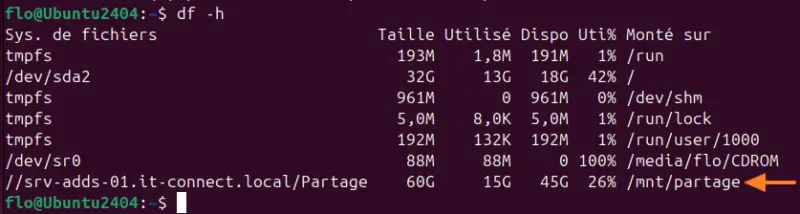
La desventaja de este método (que puede ser una ventaja, dependiendo de nuestras necesidades) es que monta el archivo compartido temporalmente. Si reinicias tu máquina Linux, ¡el archivo compartido ya no será accesible! El directorio "/mnt/share" seguirá presente, pero el recurso compartido remoto ya no estará montado.
C. Montar el recurso compartido automáticamente al iniciar Linux
Ahora vamos a cambiar nuestra configuración para que el archivo compartido de Windows se monte automáticamente cuando se inicie nuestra máquina Linux. Esto nos ahorrará tener que emitir el comando mount una y otra vez.... Además de montar automáticamente el recurso compartido, también tenemos que gestionar las credenciales de usuario para que no tengamos que introducir la contraseña del usuario cada vez.
Empezaremos modificando el archivo"/etc/fstab" para añadir un punto de montaje automático.
sudo nano /etc/fstabLuego, en este archivo, añadiremos esta línea :
//srv-adds-01.it-connect.local/Partage /mnt/partage cifs credentials=/etc/smb-partage-creds 0 0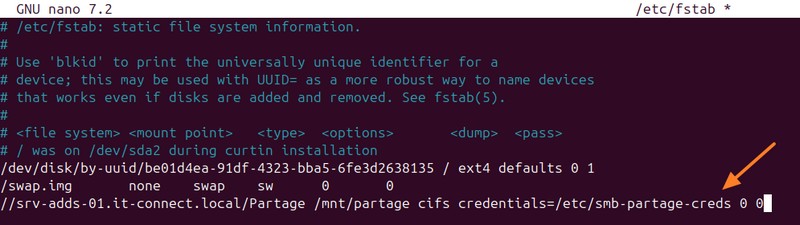
He aquí algunas explicaciones:
- //srv-adds-01.it-connect.local/Share: recurso compartido remoto a montar
- /mnt/sharing: punto de edición local
- cifs: protocolo de archivos a utilizar (SMB)
- credentials=/etc/smb-partage-creds: fichero con credenciales
- 0 0: opciones de volcado y comprobación del sistema de archivos (0 ó 1)
También podríamos especificar los identificadores directamente en el archivo fstab, pero es mejor utilizar el método descrito anteriormente.
Guarde y cierre este archivo.
Ahora vamos a crear el archivo "/etc/smb-partage-creds", que utilizaremos para almacenar los identificadores.
sudo nano /etc/smb-partage-credsIntroduzca su nombre de usuario y contraseña de la siguiente manera:
username=florian.burnel@it-connect.local
password=P@ssword!Guarda y cierra el archivo. Para evitar accesos no autorizados, cambiaremos los permisos de este archivo con el comando chmod:
sudo chmod 600 /etc/smb-partage-credsTodo lo que tienes que hacer ahora es reiniciar tu máquina Linux para probar la configuración (o recargar fstab). Si es correcta, deberías tener acceso al recurso compartido SMB y a sus datos.
IV. Desmontaje de un recurso compartido CIFS en Linux
Por último, veamos cómo desmontar un recurso compartido CIFS en Linux. En otras palabras, si el recurso compartido está montado y desea desconectarlo. Simplemente utilice el comando umount y especifique el punto de montaje local.
En nuestro caso, este es el comando a ejecutar:
sudo umount /mnt/partageV. Conclusión
Después de leer este tutorial, ya tienes todo lo básico que necesitas para configurar un recurso compartido CIFS (SMB) en tu sistema Linux.
Siguiendo estos pasos, deberías ser capaz de montar un archivo compartido temporal o permanentemente, e incluso desconectarlo del sistema. Si encuentras alguna dificultad, comprueba la sintaxis de tus comandos, así como los permisos de usuario en el recurso compartido remoto.
 www.it-connect.fr
www.it-connect.fr









